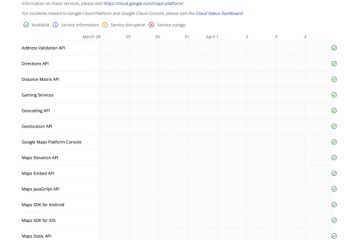Spotify mengumumkan hari ini di Blog Komunitas bahwa pengguna iOS sekarang dapat menggunakan widget layar kunci untuk membantu mereka masuk ke aplikasi Spotify lebih cepat di handset iPhone mereka. Atau, seperti yang ditulis oleh streamer musik,”Setelah Anda menambahkan widget Spotify baru ke Lock Screen Anda, mengetuknya akan membuka aplikasi Spotify dengan cepat. Jadi, apakah Anda sibuk saat bepergian, di mobil, atau di rumah, Aplikasi Spotify sekarang selalu hanya dengan satu ketukan.”Untuk menambahkan widget layar kunci Spotify ke iPhone Anda, Anda harus menjalankan iOS 16 atau lebih baru. Inilah cara Anda dapat menambahkannya ke iPhone Anda: Buka kunci iPhone Anda. Saat Anda melihat Layar Terkunci, tekan lama layar hingga tombol Sesuaikan muncul, lalu ketuk tombol Sesuaikan. Ketuk dan pilih Layar Kunci. Ketuk Tambah Widget (jika Anda sudah menambahkan widget, ketuk area kotak di bawah waktu). Gulir daftar dan ketuk Spotify atau seret untuk menambahkannya ke Layar Terkunci. Setelah selesai, ketuk tombol (X) Tutup di kanan atas daftar, lalu ketuk Selesai di pojok kanan atas layar. Ketuk Layar Kunci Anda yang telah selesai untuk keluar. Jika Anda tidak melihat opsi untuk menambahkan widget layar kunci Spotify, Anda mungkin tidak memiliki aplikasi Spotify versi terbaru di ponsel Anda. Cukup instal aplikasi dari App Store untuk mendapatkan versi aplikasi terbaru. Anda dapat menemukannya di sini.
Cara menambahkan widget layar kunci Spotify ke iPhone Anda
Spotify juga menawarkan widget untuk layar beranda iPhone. Untuk menambahkan ini ke ponsel Anda, tekan lama pada ruang kosong di layar beranda hingga aplikasi Anda masuk ke mode jiggle. Ketuk tombol”+”di pojok kiri atas dan cari widget Spotify. Ada dua widget berbeda untuk dipilih dengan yang lebih besar menampilkan sampul album dari lima lagu terakhir yang Anda streaming di platform. Widget yang lebih kecil menampilkan sampul album dari lagu terakhir yang Anda streaming. Ketuk sampul album mana pun untuk kembali ke aplikasi Spotify.
Dua widget layar beranda Spotify untuk iPhone
Setelah Anda memutuskan widget yang ingin digunakan, ketuk tombol”Tambahkan Widget”di bagian bawah layar dan widget akan menemukan tempat di layar beranda Anda. Jika Anda puas dengan penempatannya, ketuk tombol”Selesai”di pojok kanan atas layar.